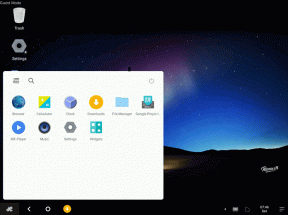Top 17 nových tipov a trikov WhatsApp pre Android
Rôzne / / November 29, 2021
WhatsApp je naďalej najobľúbenejšou službou na odosielanie správ. Používame ho pravidelne v každodennom živote. Je to jednoduchá platforma používajú miliardy ľudí.

WhatsApp každý mesiac pridáva do aplikácie nové funkcie. Pred niekoľkými rokmi sme uverejnili príspevok 21 najlepších trikov, ktoré by mal poznať každý používateľ WhatsApp. Hoci všetky tie triky stále platia, rok je vo svete techniky dosť dlhý čas a bol len Je vhodné, že sme túto tému prehodnotili, aby sme pridali nové funkcie a tipy, ktoré sa odvtedy objavili v aplikácii pre Android potom.
V tomto príspevku sa nám ich podarilo uviesť 17, tak si dajte šálku kávy!
POZNÁMKA: Aj keď sú tieto tipy určené hlavne pre WhatsApp v systéme Android, niektoré z nich môžu platiť aj pre iOS.
1. Čítajte správy bez toho, aby ste sa pripojili k internetu alebo zmenili naposledy zobrazené
Všetci sme boli v situácii, keď sme chceli čítať správy WhatsApp bez otvárania aplikácie WhatsApp. Inými slovami, čítanie správ bez toho, aby sme zmenili našu poslednú návštevu alebo pripojenie online.
No, existuje jednoduchý spôsob, ako to urobiť. A nie, nehovoríme o Trik režimu v lietadle. Všetko, čo musíte urobiť, je použiť miniaplikáciu WhatsApp v systéme Android. Vždy, keď dostanete novú správu, zobrazí sa v miniaplikácii. Potom môžete kontrolovať správy bez toho, aby ste zmenili naposledy zobrazené.
Ak to chcete urobiť, dlho klepnite na ľubovoľné prázdne miesto na domovskej obrazovke telefónu a klepnite na Widgety. Prejdite nadol a vyhľadajte WhatsApp.


Podržte miniaplikáciu, ktorá obsahuje správy, a presuňte ju na domovskú obrazovku. Ak máte nejaké nové správy, zobrazia sa v miniaplikácii.

Tento widget môžete kedykoľvek pridať alebo odstrániť. Nie je nutné, aby ste túto miniaplikáciu pridali skôr, ako dostanete novú správu. Dokonca aj po prijatí správy si môžete vytvoriť miniaplikáciu na čítanie správ.
2. Odosielajte správy bez toho, aby ste zmenili svoju poslednú návštevu
Podobne pomocou iného triku môžete posielať správy aj bez otvorenia WhatsApp. To znamená, že váš WhatsApp naposledy zobrazený sa nezmení a vaši priatelia nebudú môcť vidieť váš online stav.
Na to potrebujete pomoc Google Assistant. Najprv musíte nastaviť Google Assistant, ak ste tak ešte neurobili. Potom otvorte Asistenta Google podržaním tlačidla Domov na zariadení so systémom Android.
Povedzte Asistentovi nasledujúci príkaz: „Send a WhatsApp message to“, za ktorým nasleduje meno kontaktu. Napríklad, ak musím poslať správu WhatsApp svojmu priateľovi Trumpovi, poviem príkaz „Pošli správu WhatsApp Trumpovi“.


Asistent vás potom požiada, aby ste správu nadiktovali. Nakoniec, keď vyslovíte celý text, Asistent pred odoslaním správy potvrdí. Odosielanie správ týmto spôsobom nezmení vašu poslednú návštevu. Mimochodom, keď budete objavovať Asistenta Google, pozrite si tieto výkonné tipy a triky asistenta.
Dôležité: Ak pri odosielaní správy týmto spôsobom Asistent otvorí WhatsApp, odstráňte WhatsApp zo svojich nedávnych aplikácií.
3. Posielajte súbory APK, súbory ZIP
V minulom roku WhatsApp predstavil funkciu zdieľať všetky typy súborov. Teraz môžete posielať súbory APK, ZIP, RAR alebo akýkoľvek iný typ súboru cez WhatsApp.
Ak to chcete urobiť, otvorte vlákno chatu WhatsApp a klepnite na ikonu Príloha. V zozname možností klepnite na Dokument. Vyberte súbor a odošlite ho.


Vďaka tejto funkcii teraz môžete aj vy posielať nekomprimované fotografie a videá. Pre nevedomých, keď odosielate fotografie a videá výberom Galéria v možnosti prílohy WhatsApp, zmenšuje sa veľkosť média, čo ovplyvňuje jeho kvalitu. Ak teda chcete odoslať súbor v pôvodnej veľkosti, použite možnosť Príloha dokumentu, ako je uvedené vyššie.
4. Skontrolujte názov neznámych čísel
Mnohokrát dostávame správy z neznámych čísel na WhatsApp. Kým Aplikácia Truecaller môže pomôcť pri identifikácii osoby, môžete použiť vstavanú funkciu WhatsApp na zobrazenie mena neznámeho čísla v prípade, že nepoužívate Truecaller.
Ak to chcete urobiť, otvorte vlákno rozhovoru neznámeho čísla a klepnite na hornú lištu, kde sa číslo nachádza. Na ďalšej obrazovke uvidíte meno odosielateľa na pravej strane telefónneho čísla v hornej časti. Meno sa zobrazí iba pri číslach, ktoré nie sú vo vašom zozname kontaktov.


Poznámka: Osoba môže toto meno kedykoľvek zmeniť. Je to rovnaký názov, ktorý zadáte pri vytváraní profilu WhatsApp. Môžete to zmeniť v nastaveniach WhatsApp, ako je uvedené nižšie.
5. Zmeňte svoje meno WhatsApp
Ak chcete zmeniť názov WhatsApp, klepnite na ikonu troch bodiek v pravom hornom rohu WhatsApp a v ponuke vyberte položku Nastavenia.


Potom klepnite na prvú možnosť a do časti Názov zadajte svoje nové meno. WhatsApp jasne uvádza, že toto nie je vaše používateľské meno ani kód PIN, ale je to jednoducho meno, ktoré vás identifikuje.


6. Súkromné počúvanie hlasových záznamov
WhatsApp predvolene prehráva hlasové nahrávky na reproduktore. Je to v poriadku, keď ste sami, ale nemusí to byť dobrý nápad, keď máte okolo seba ľudí (najmä priateľov, ktorí sú radi škaredí).
WhatsApp to vie, a preto nám dal skrytú funkciu na počúvanie hlasových nahrávok cez mikrofón nášho zariadenia.
Ak to chcete urobiť, stačí klepnúť na tlačidlo prehrávania na hlasovej nahrávke v WhatsApp a vziať si telefón k uchu, ako keby ste sa s niekým rozprávali. Toto prehrá hlasový záznam súkromne cez mikrofón. čisté,
7. Skryť rozhovory
Hoci WhatsApp nemá vstavaný mechanizmus na uzamknutie aplikácie alebo dokonca skrytie rozhovorov pomocou hesla, na skrytie svojich rozhovorov môžete použiť funkciu Archivovať rozhovory. Táto funkcia umiestni všetky rozhovory, ktoré archivujete, do zoznamu Archív, ktorý sa nachádza v spodnej časti WhatsApp.
Môže to byť dobrý spôsob, ako skryť svoje rozhovory pred zvedavými očami. Pri skrývaní rozhovorov pomocou tejto metódy však majte na pamäti tieto dve veci.
Po prvé, ak dostanete novú správu v archivovanom vlákne chatu, automaticky sa stratí zo zoznamu Archív a bude viditeľná ako bežné chaty. Po druhé, archivácia chatu je len jednoduchý spôsob, ako skryť rozhovory, a nie ten najlepší. Môžeš skontrolujte tieto tipy, aby ste správne zabezpečili svoj WhatsApp.
Ak chcete skryť rozhovor, podržte vlákno rozhovoru, ktoré chcete archivovať, a klepnite na ikonu Archivovať na hornom paneli. V dolnej časti sa zobrazí kontextové okno s nápisom Chat archivovaný.

Ak chcete zobraziť svoje archivované rozhovory, prejdite nadol na domovskej obrazovke aplikácie WhatsApp a klepnite na položku Archivované rozhovory. Ak chcete zrušiť archiváciu rozhovoru, podržte archivované vlákno rozhovoru v časti Archivované rozhovory a potom klepnite na možnosť Zrušiť archiváciu.


8. Zdieľajte aktuálnu polohu
Predpokladám, že väčšina z vás vie, že môžete zdieľajte svoju aktuálnu statickú polohu so svojimi priateľmi na WhatsApp. Viete však, že svoju polohu v reálnom čase môžete zdieľať aj so svojimi priateľmi? Teda tvoj poloha sa bude na ich mape neustále meniť ako sa pohybuješ. Táto funkcia je veľmi užitočná, keď chcete sledovať svojich priateľov.
Ak chcete zdieľať aktuálnu polohu na WhatsApp, otvorte vlákno chatu, s ktorým chcete zdieľať svoju aktuálnu polohu, a klepnite na ikonu prílohy a potom na položku Poloha.

Na ďalšej obrazovke vyberte Zdieľať aktuálnu polohu a vyberte časové obdobie, počas ktorého chcete zdieľať svoju polohu. Môžete si vybrať z 15 minút, 1 hodiny a 8 hodín. Nakoniec klepnite na tlačidlo Odoslať.


9. Pripnúť rozhovory
WhatsApp vám umožňuje pripnúť až 3 chaty. Tieto chaty budú vždy prítomné nad ostatnými chatmi na WhatsApp. Aj keď dostanete novú správu v iných vláknach četu, pripnuté čety nezmenia svoju pozíciu.
Ak chcete pripnúť čet, podržte čet a klepnite na ikonu Pripnúť. Ak chcete čet odopnúť, podržte pripnutý čet a klepnite na možnosť odopnúť.


10. Vytváranie skratiek na domovskej obrazovke
Ak chcete rýchlo otvoriť viac vlákien četu, môžete okrem pripnutých četov použiť aj iný trik. Na tento účel budete musieť na svojej domovskej obrazovke vytvoriť skratky pre chat.
Keď vytvoríte skratku četu, stačí na ňu klepnúť a potom môžete priamo začať četovať s danou osobou. Nemusíte otvárať WhatsApp samostatne a potom hľadať svoj obľúbený kontakt.
Ak chcete vytvoriť skratky, podržte vlákno chatu WhatsApp a klepnite na ikonu s tromi bodkami v pravom hornom rohu. Vyberte Pridať odkaz na chat. Prejdite na domovskú obrazovku telefónu. Klepnutím na novovytvorenú ikonu chatu môžete chatovať s osobou.


11. Premeňte WhatsApp na denník alebo poznámkový blok
Keďže máme tendenciu často používať WhatsApp, môžeme ho použiť na zapisovanie rýchlych poznámok. Nie, nemusíte posielať správy ostatným. Povieme vám jednoduchý spôsob, ako urobiť z WhatsApp svoj denný denník.
Ak to chcete urobiť, otvorte WhatsApp a vytvorte skupinu pridaním ktoréhokoľvek zo svojich priateľov. Po vytvorení skupiny odstráňte svojho priateľa. WhatsApp nevymaže skupinu, aj keď má iba jedného člena. Mimochodom, ak ste súčasťou otravnej skupiny, tu je jednoduchý spôsob na trvalé stlmenie upozornení skupiny.
Takže v podstate vždy, keď si potrebujete niečo zapísať, otvorte tento skupinový chat a zapíšte si to sem. Na rýchly prístup k tomuto rozhovoru môžete použiť vyššie uvedené tipy (pripnúť čet a pridať skratku).

12. Odoslať viacero kontaktov
Rovnako ako zdieľanie jedného kontaktu, môžete poslať viac kontaktov svojim priateľom. Ak to chcete urobiť, klepnite na ikonu Príloha a potom na Kontakty. Potom klepnite na každý kontakt a vyberte ho. Vedľa každého vybraného kontaktu sa zobrazí zelená značka začiarknutia. Po výbere kontaktov klepnite na tlačidlo Odoslať a zdieľajte ich.


13. Zmeňte jazyk WhatsApp a veľkosť písma
Jazyk a písmo WhatsApp sú nezávislé od jazyka a písma vášho telefónu. To znamená, že v WhatsApp si môžete ponechať iný jazyk a tiež zväčšiť/zmenšiť veľkosť písma bez ohľadu na nastavenia telefónu.
Ak chcete zmeniť jazyk WhatsApp a veľkosť písma, otvorte WhatsApp, klepnite na ikonu s tromi bodkami v pravom hornom rohu a vyberte položku Nastavenia.


V časti Nastavenia klepnite na Rozhovory. Potom klepnutím na Jazyk aplikácie zmeňte jazyk WhatsApp. Klepnutím na Veľkosť písma vyberte veľkosť písma podľa svojich preferencií. V prípade, že chcete zmeniť písma na svojom zariadení so systémom Android, skontroluj to.


14. Napíšte pomocou hlasu
Ak vás už nebaví písať správy na WhatsApp prstami, teraz môžete na diktovanie správ použiť svoj hlas. Tentoraz vám pomôže klávesnica vášho telefónu.
Väčšina z populárne klávesnice prísť s funkciou hlasového zadávania. Keď klepnete na ikonu hlasového zadávania, ktorá vyzerá ako mikrofón, váš telefón prevedie vaše slová na text pomocou vstavanej funkcie prevodu reči na text. A nebojte sa rýchlosti. je to rýchle.


15. Umožnite ľuďom, aby vám posielali správy bez uloženia vášho kontaktu
WhatsApp má veľmi peknú funkciu prepojenia, ktorá umožňuje ľuďom posielať textové správy ostatným používateľom bez uloženia ich kontaktov. Funkcia ide podľa názvu Kliknutím spustíte rozhovor. Môžete tiež nastaviť preddefinovaný text, ktorý sa automaticky pridá do oblasti písania. Všetko, čo musíte urobiť, je kliknúť na odkaz a WhatsApp priamo otvorí nové vlákno rozhovoru.
Ak chcete vytvoriť odkaz na číslo, použite https://api.whatsapp.com/send? telefón=911234456789. Nahraďte 123456789 svojím telefónnym číslom, pred ktorým bude kód vašej krajiny. Tu sme vzali 91 ako kód krajiny. Nepridávajte + alebo 0.
Podobne, ak chcete vytvoriť odkaz s preddefinovaným textom, použite nasledujúci odkaz: https://api.whatsapp.com/send? phone=whatsappphonenumber&text=Váš text. Nahraďte svoj text textom, ktorý chcete vopred vyplniť v WhatsApp. Namiesto medzier použite %20, ako je znázornené na nasledujúcom obrázku.

16. Hľadajte Emojis a GIF
V našich každodenných konverzáciách na WhatsApp používame veľa emotikonov. Emoji dodávajú príchuť emócií na naše chaty. A rovnako aj GIFy.
Keďže na WhatsApp je veľa emoji a GIF, pri odosielaní jedného sa stáva ťažkou úlohou nájsť ten správny. Našťastie minulý rok WhatsApp pridal funkciu na vyhľadávanie emodži a GIF. Keď zadáte hľadaný výraz emodži, WhatsApp zobrazí všetky súvisiace emotikony.

Ak chcete hľadať emotikony, otvorte vlákno chatu WhatsApp a klepnite na ikonu emodži na ľavej strane poľa Napíšte správu. Potom klepnite na ikonu vyhľadávania v ľavom dolnom rohu a zadajte hľadaný výraz.
Napríklad, ak hľadáte mačky, napíšte cat a dostanete všetky emotikony súvisiace s mačkami. Podobne použite funkciu vyhľadávania v súboroch GIF na vyhľadávanie obrázkov GIF.


17. Zrušiť odoslanie alebo odvolať správy
Minulý rok konečne WhatsApp predstavil funkciu unsend. Má názov Odstrániť pre všetkých a umožňuje vám zrušiť odosielanie správ po ich odoslaní. WhatsApp tak v skutočnosti vymaže správy zo strany odosielateľa aj príjemcu.
WhatsApp však neustále mení časové obmedzenia na odvolanie správy. Táto funkcia bola spustená s obmedzením na 7 minút a teraz je predĺžená na hodinu v systéme Android.
Ak chcete zrušiť odoslanie správy, otvorte vlákno rozhovoru a dlho sa dotknite správy, ktorú chcete vyvolať. Klepnite na ikonu Odstrániť v hornej lište a vyberte možnosť Odstrániť pre každého. Správa, ktorú ste odstránili, bude nahradená textom „Túto správu ste odstránili“.


Čo sa deje?
Fíha! Som rád, že ste stále tu. Dúfam, že sa vám páčili najlepšie tipy a triky WhatsApp. Dajte nám vedieť, ak sme vynechali nejaký cheat.